Lorsqu’ils sont connectés à un écran externe, les ordinateurs Mac et Windows disposent de deux modes d’affichage différents : Miroir et Étendre. En mode Miroir, l’écran de l’ordinateur duplique l’écran de l’affichage externe de sorte que vous voyez la même image sur le bureau et le projecteur. En mode Extend, l’écran externe est traité comme un écran distinct, ce qui vous permet d’avoir des fenêtres différentes ouvertes sur le projecteur et le bureau. Il est facile de passer d’un réglage à l’autre.
MAC – Modifier le mode d’affichage externe
Pour activer (ou désactiver) le Desktop Mirror, cliquez sur la petite icône d’un moniteur en haut à droite de la barre de menus et sélectionnez Turn On Mirroring
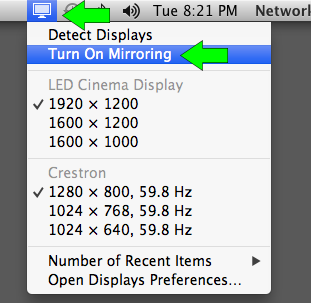
Windows – Modifier le mode d’affichage externe
Windows utilise le terme Duplicate au lieu de Mirroring. Suivez les instructions ci-dessous pour modifier les paramètres d’affichage externe.
Windows 10
- Cliquez avec le bouton droit de la souris sur une zone vide du bureau
- Choisissez les paramètres d’affichage
- Défilez vers le bas jusqu’à la zone des affichages multiples et sélectionnez Dupliquer ces affichages ou Étendre ces affichages.
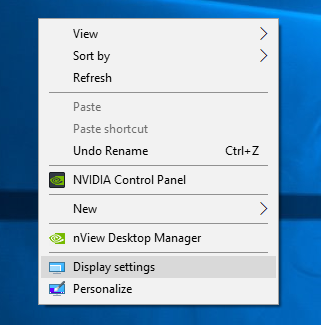
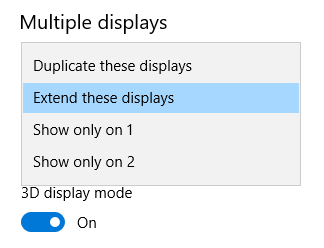
Windows 7
- Clic droit sur une zone vide du bureau
- Choisissez la résolution de l’écran
- Cliquez sur la liste déroulante Affichages multiplesliste déroulante, puis sélectionnez Dupliquer ces affichages ou Étendre ces affichages
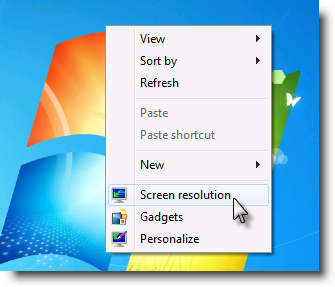
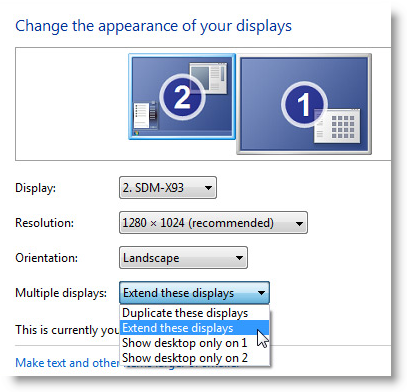
.
0 commentaire